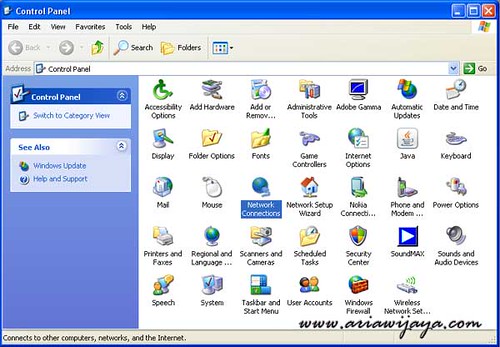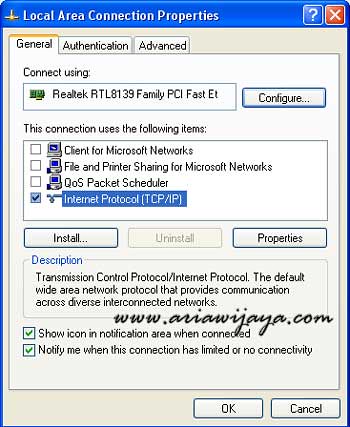Cara Menonaktifkan Network Protocol untuk Mempercepat Koneksi Internet
Diposting oleh
Muhammad Yusuf
| Rabu, 21 September 2011 at 08.31
0
komentar
Labels :
Kelola Teknologi
Secara default saat kita menginstall OS Windows pada komputer atau laptop maka program-program dan protocol standar otomatis akan ikut terinstall. Adanya program tambahan ini akan memenuhi tempat (hard disk) jika kita tidak pernah menggunakannya (seperti themes atau games misalnya). Sedangkan tambahan protokol standar akan menghambat koneksi dalam jaringan, karena protokol ini tujuan dasarnya adalah untuk menjamin dan memperlancar kompatibilitas dengan komputer-komputer lain yang ada dalam sebuah jaringan, sedangkan aktivitas dari protokol ini juga membutuhkan bandwidth. Jadi intinya protokol ini hanya bermanfaat jika komputer yang kita pakai ada dalam sebuah jaringan, bagaimana jika komputer kita berdiri sendiri alias tidak nyambung dengan komputer lain? Tentu saja protokol ini tidak kita perlukan, karena hanya akan membebani sistem dan adapter jaringan (lancard atau wifi) yang kita pergunakan.
Dengan adanya tambahan protokol standar ini sebenernya juga beresiko terhadap data-data yang ada dalam komputer, apalagi jika komputer kita terkoneksi dengan internet. Protokol Microsoft Network adalah salah satu protokol yang memungkinan komputer lain dalam jaringan bisa mengakses data-data dalam komputer kita yang kita sharring.
Sebenernya tidak perlu semua protokol dalam komputer kita ini kita aktifkan, cukup aktifkan saja yang diperlukan. Selain menjaga keamanan data dalam komputer, menonaktifkan protokol ini juga bisa bermanfaat mempercepat koneksi dalam jaringan dan koneksi internet,karena koneksi berjalan lebih efisien.
Protokol apa saja yang bisa dinonaktifkan dan bagaimana caranya?
Untuk menonaktifkan protokol-protokol yang tidak diperlukan ini sebenernya cukup mudah, begitu juga jika kita ingin mengaktifkannya kembali. Berikut langkah-langkahnya.
Pertama, kita masuk ke My networks place dilanjutkan dengan memilih View networks connections. Di sini kita akan melihat adapter-adapter jaringan yang kita pergunakan (dengan kabel jaringan, modem, atau WiFi). Cara lain untuk sampai ke sini, kita juga bisa melalui Control Panel kemudian pilih Network Connections.
Langkah berikutnya kita pilih koneksi yang ingin kita rubah protokolnya (koneksi yang biasa kita pakai) dengan mengarahkan kursor pada koneksi tersebut kemudian klik tombol kanan mouse, dan pilih Properties.
Nah, di sini kita telah masuk ke panel adapter jaringan yang kita pakai, sekarang tinggal kita nonaktifkan protokol-protokol yang tidak kita perlukan tadi dengan menghilangkan tanda centang pada protokol yang bersangkutan, hilangkan semua centang kecuali pada item Internet Protocol (TCP/IP) karena protokol ini berfungsi menjalankan koneksi dengan internet.
Klik Oke dan selesai. Sekarang tinggal dilihat perubahan yang ada. Semoga bermanfaat.
Langganan:
Posting Komentar (Atom)